Tabla de Contenidos
Windows 10 supuestamente es una mejora sustancial respecto a la versión anterior Windows 8, sin embargo esto no significa que esté exento de errores, de hecho se siguen sucediendo y algunos tan graves y tan temidos como la pantalla azul de la muerte. Este tipo de errores puede ser de gran gravedad aunque no todos. Todo dependerá del tipo de error que recibas en la pantalla negra. Por ejemplo en este post os vamos hablar del error APC_INDEX_MISMATCH en la pantalla azul de la muerta de Windows 10.
![]()
También te puede interesar: Otras solucines para la pantalla azul de la muestre en Windows 10. (BSOD en Windows 10)
Lo primero que debes saber es que error APC_INDEX_MISMATCH de la pantalla BSOD puede ir acompañado del código de error: 0x0000001, 0xC6869B62, 0x97503177 o 0x02A7DA8A. No obstante independientemente del código, lo cierto es que este tipo de errores suele estar ligado a un problema de incompatibilidad de alguno de los componentes del Hardware de tu ordenador o bien a la incompatibilidad de alguno de los controladores (drivers).
Gracias a la pantalla azul de la muerte con el error APC_INDEX_MISMATCH podremos identificar incluso el archivo que está fallando ya que en la parte inferior de la pantalla se indica el archivo específico. Es por esto que es de vital importancia que cuando se muestre la pantalla azul, se anote: el Error, el Código y el archivo específico que está fallando; para posteriormente identificar el problema y la solución.
Actualmente Microsoft identifica el error APC_INDEX_MISMATCH como un problema con el Kernel y sucede por un fallo a la salida de una tarea del sistema. La causa más común de esta comprobación de errores es cuando un sistema de archivos o un controlador tienen una secuencia de tareas que no coincide con la activación y desactivación de las APCs.
Dicho esto a continuación os mostramos una serie de soluciones que podrían ayudarte a evitar el error APC_INDEX_MISMATCH en tu ordenador con Windows 10:
Como solucionar el error APC_INDEX_MISMATCH en la pantalla azul de la muerte de Windows 10.
Método 1: Desactivar la ejecución Realtek HD Audio Manager durante el arranque o inicio de Windows.
Tal y como hemos mencionado, este error puede venir provocado por un error en alguno de los controladores, en concreto un driver de audio. Si usas los controladores Realtek en tu Windows es posible que este sea el causante de este problema. Para comprobar si es así tendrás que deshabilitar Realtek HD Audio Manager del arranque de Windows. Esto lo puedes hacer abriendo el Administrador de Tareas.
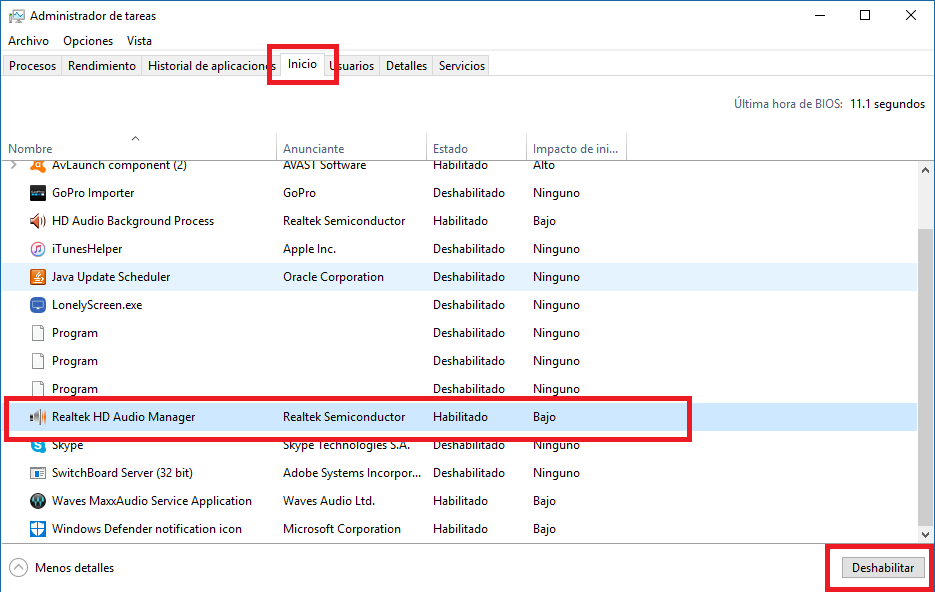
Una vez abierto ve a la pestaña Inicio y desde aquí podrás desactivar el programa Realtek HD Audio Manager. Una vez deshabilitado cierra el Administrador de tareas y listo. Ahora solo te queda comprobar si tu error deja de mostrarse, si no es así, te aconsejamos que lo desisntales y lo vuelvas a instalar nuevamente.
Método 2: Actualiza o reinstala el controlador de pantalla.
En Downloadsource.es ya os hemos mencionado en varias ocasiones como poder eliminar, instalar o reinstalar un controlador en ordenadores con Windows 10. Si aún no sabes cómo hacer esto, en el siguiente se muestra con detalles como hacerlo: Como actualizar o reinstalar cualquier driver en Windows 10. (Controladores de Audio, video, wifi...)
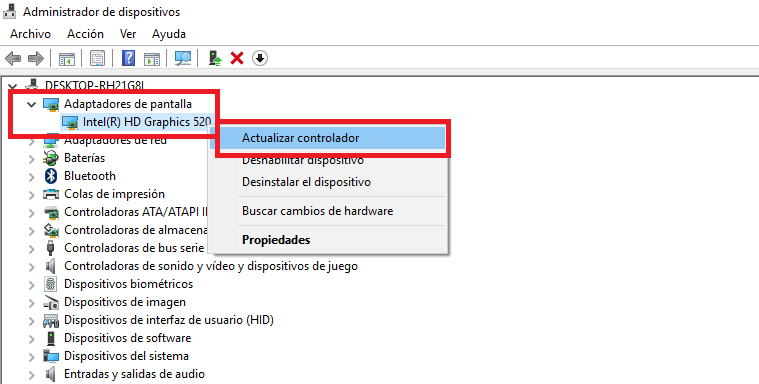
En este caso tendremos que actualizar o reinstalar el controlador de pantalla de manera específica. Prueba primero a actualizar dicho controlador, si esto no solucionara tu problema, entonces prueba a desinstalarlo por completo para luego volver a instalarlo.
Método 3: Usar el Solucionador de problemas de pantalla azul
En este caso tendrás que hacer uso del atajo de teclado: Tecla de Windows + I. Una vez que se muestre la app Configuración navega por: Actualización y Seguridad > Solucionar problemas > Pantalla Azul > Ejecutar el solucionador de problemas.
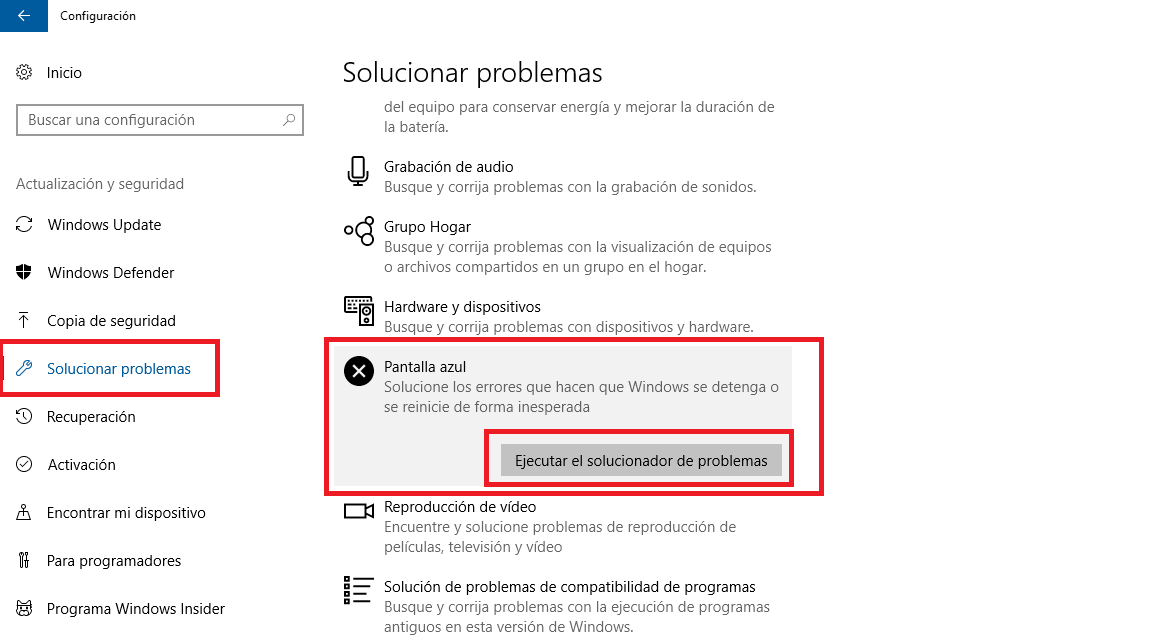
Ahora solo tendrás que seguir los pasos que se muestran en el asistente para renglón. En la terminación del proceso el error de pantalla azul APC_INDEX_MISMATCH debería dejar de mostrarse en tu ordenador.
Método 4: Usa el Visor de eventos
Ya os hemos mencionado muchas veces que el visor de eventos de Windows, es sin duda alguna una de las mejores manera de conocer los errores y que ocurren en tu sistema operativo Windows 10 ya que es un registro de errores del sistema. Si alguno de tus controladores es el que está causando el problema, esto quedará registrado en el visor de eventos. Para acceder al Visor de eventos, deberás escribir su nombre en la búsqueda de Windows y seleccionar la herramienta de entre los resultados de búsqueda.
![]()
Si en el Visor de evento observas algún error que indique que algún controlador específico esté causando algún error, realiza la actualización de dicho controlador o la reinstalación del mismo tal y como se indico en el método 3.
Método 5: Retire el controlador DisplayLink
Si el error APC_INDEX_MISMATCH aparece mientras usas un monitor externo o más de uno, esto se puede deber al controlador DisplayLink. En ese caso la solución más recomendada es eliminar dicho controlador. En este caso, para proceder a la desinstalación de este controlador tendrás que acceder a al Panel de Control lo cual puedes hacer haciendo uso de la búsqueda de Windows. Una vez aquí dirígete a Programas > Programas y características.
En la lista que se muestre de programas y controladores instalados deberás buscar DisplayLink. En el caso de que dicho controlador se encuentre instalado deberás desinstálelo y comprobar si tu ordenador deja de recibir el error de pantalla azul.
